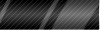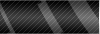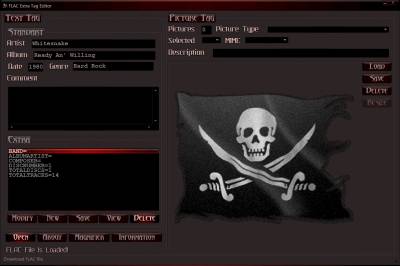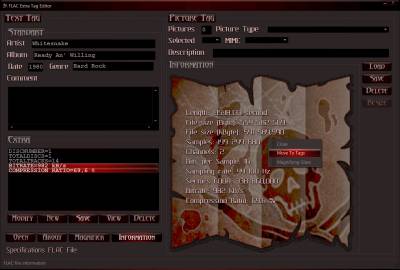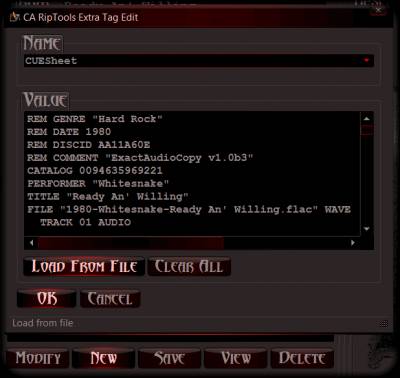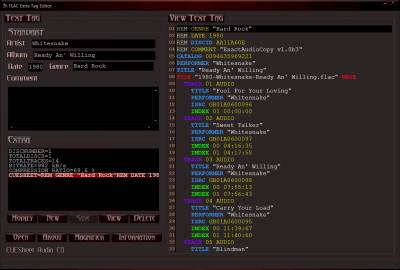За основу, для примера оформления рипа, возьмём рип Exact Audio Copy самой последней, на момент написания обзора, версии 1.0 beta3, сохранённый во FLAC консольной утилитой от разработчика, запущенной программой рипером. В части занесения информации в файлы рипа, для рипования, были применены настройки предложенные автором EAC, с использованием базы FreeDB для получения информации о аудиоматериале CD-Audio. После загрузки полученного файла FLAC в FLAC Extra Tag Editor имеем:
целую "кучу", будем их называть экстра тэгами, - тэгов которые являются совершенно лишними (BAND. ALBUMARTIST,COMPOSER). Удаляем их все без какого-либо сожаления путём активации кнопки Delete при наведённой курсорной линейке окна Extra на названии лишнего. Можно задать вопрос, а почему удаляется и тэг COMPOSER? А ответ на него очень простой - у каждого из треков, теперь уже рипа, может быть свой композитор и эту информацию целесообразно заносить в индексную карту, для каждого трека в отдельности, и при желании пользователя это сделать у него будет такая возможность в дальнейшем, которую обязательно рассмотрим - всему своё время. При наличие у аудиоматериала для каждого из треков идентичной информации, в любом случае целесообразно её заносить в "шапку" индексной карты, так как, только в этом случае у неё есть возможность попасть в CD-Text Audio-CD при последующей записи данного рипа. Удаляем все перечисленные выше тэги и активируем кнопку Information - рабочее поле программы примет вид показанный на следующем скриншоте:
На этой вкладке, больше всего остального, нас будет интересовать опция контекстного меню Move To Tags, активация которой приводит к появлению двух тэгов во вкладке Extra - BITRATE и COMPRESSION RATIO. Зачем я это делаю - дело в том, что после встраивания в тэги FLAC файла какой либо информации, особенно графики, любая из программ предоставляющая информацию о этом Lossless архиве начинает показывать её неверно, и в зависимости от объёма встроенного материала эта недостоверность переходит в полную чушь. Для того что-бы сохранить эти технические характеристики отражающие реальное положение вещей и существует эта опция, после активации которой, во вкладке Extra добавятся новые тэги. Теперь по средством активации кнопки Save, вкладки Extra сохраняем проделанную до этого работу, и переходим к встраиванию других текстовых тэгов. Активируем кнопку New вкладки Extra - после чего, на экране появиться окно программы CA RipTools Extra Tag Edit - показана на следующем скриншоте:
Для примера, подготовим к встраиванию в тэг LossLess файла индексную карту, отражающую разбивку находящегося в нём аудиоматериала на оригинальном носителе и некоторую информацию о самом аудиоматериале. Для этого, выбираем из вниз спадающего списка вкладки Name название тэга, или вводим его с клавиатуры, или вставляем из буфера обмена системы с помощью опции контекстного меню данного окна Paste From Clipboard. Имя может быть выбрано пользователем совершенно произвольно и ограничиваться только его фантазией, но для данного, рассматриваемого нами случая, этого делать не нужно, так как, оно присутствует в выше упомянутом списке возможных. Содержание тэга заносится в поле вкладки Value, как показано на вышеприведённом скриншоте, и его содержание может быть ограничено только фантазией пользователя, но для рассматриваемого нами случае, содержание индексной карты находится в файле, и для его переноса достаточно выбрать через проводник Windows, который появися после активации кнопки Load From File, этот *.CUE файл. Окно программы CA RipTools Extra Tag Edit примет вид показанный на вышеприведённом скриншоте, где пользователю остаётся только активировать кнопку OK, тем самым, возвратясь в главное окно программы. Не нажимая кнопки Save произвести Left Double Mouse Click на появившемся новом пункте в окне вкладки Extra, для возможности последующего внесения в индексную карту дополнений связанных с информацией о аудиоматериале не попавшей или не отражённой при её создании программой риппером. Вот мы в плотную и приблизились к занесению информации, которая должна содержаться в тэге COMPOSER или в каком либо другом, но для каждого из треков в отдельности, чего невоэможно адекватно сделать через тэги Lossless файла при имиджевом рипе. После осуществлённых пользователем действий окно программы примет вид:
Внесение дополнительной информации пользователем в содержание индексной карты по средством задания её тегов сводится, в принципе, к внесению эксклюзивных данных их содержания - рассмотрим эту процедуру подробно и по-пунктам.
1. Устанавливаем курсорную линейку вкладки View Text Tag под тэгом трека за которым должен идти вносимый пользователем.
2. Выбираем пункт контекстного меню из перечня доступных в опции CUESheet CDDA Tags, проделав в нём путь: CUESheet CD Digital Audio - Hand Editing, но можно и ещё более упростить эту процедуру воспользовавшись комбинацией клавиш соответствующей нужному пользователю пункту. Как не трудно заметить, эти сочетания имеют некоторый принцип - это комбинация Alt + первая буква в названии тэга.
3. После выбора пользователем нужного тега остаётся только заполнить его содержание. Само содержание, конечно при его наличии, берётся из буклета прилагающегося к оригинальному диску с которого и был сделан рип этого аудиоматериала, и именно таким образом и никаким иначе, как уже и отмечалось в кратком обзоре о возможностях программы, что она предназначена в первую очередь для тех, кто делает рип сам и имеет возможность при его оформлении воспользоваться именно оригинальной информацией находящейся в поставке от производителя данного CD-Audio.
4. После заполнения всех недостающих тэгов в индексной карте копируем её содержимое в буфер обмена посредством активации опции контекстного меню вкладки View Text Tag Copy To Clipboard.
5. Закрываем вкладку View Text Tag активировав опцию контекстного меню Close.
6. Активируем кнопку Modify вкладки Extra при находящейся курсорной линейке её окна на нужном пользователю пункте, в данном случае она должна была остаться на пункте CUESheet, что нам и нужно.
7. Активируем кнопку Clear All появившегося окна CA RipTools Extra Tag Edit. При этом, поле данного окна вкладки Value будет очищено от содержания.
8. Выбираем пункт контекстного меню поля вкладки Value Paste From Clipboard и тем самым вставляем в него приведённое к нужному пользователю содержание индексной карты.
9. Активируем кнопку OK окна CA RipTools Extra Tag Edit и завершаем всю проделанную работу её сохранением путём активации кнопки Save вкладки Extra.
Таким образом, можно встроить всю сопутствующую аудиоматериалу текстовую информацию имеющуюся в распоряжении пользователя, точно так-же как и извлечь при необходимости её обратно в текстовые файлы. На этом встраивание текстовых тэгов в содержание Lossless файла не ограничивается и зависит только от пристрастий пользователя, которому можно лишь посоветовать включить в этот перечень:- встраивание отчёта риппера о проделаной им работе, "бар кода" (BARCODE) и номера по каталогу лейбла (LABLENUMBER) с обложки оригинального диска, тэга TRACKLIST - воспользовавшись опцией контекстного меню Track List In Tag при просмотре содержимого индексной карты в вкладке View Text Tag. Почему моё внимание сосредоточено именно на встроенной индексной карте, а потому, что существует возможность "засунуть" всю сопутствующую информацию, включая и графику, о аудиоматериале в один FLAC файл, и не заботиться в дальнейшем о том, что могут возникнуть, например, проблемы с записью его содержимого обратно на CD, так как существует программа записи которая великолепно понимает встроенную в него индексную карту и руководствуется именно её содержимым при осуществлении записи - это IMGBurn, причём, она не только запишет аудиодорожки на диск но и внесёт текстовую информацию заключённую в тэгах индексной карты в CD-Text диска, включая и ту, которую Вы добавили сами в тэги доступные в опциях CUESheet CDDA Tags. Или, например, по-трековое воспроизведение такого файла, используя информацию из этой-же встроенной индексной карты, так как у уважающего свою работу и пользователя производителя плеера в обязательном порядке присутствует возможность воспроизведения такого Lossless архива используя эту встроенную информацию, и причина этому не суррогатное его представление по-типу ISO.WV, а особенность заложенная производителем и декларированная в описании для данного типа архивов. Продолжим встраивание в тэги FLAC файла, но уже графической информации, для чего воспользуемся кнопкой Load расположенной на вкладке Picture Tag. Через проводник Windows загружаем файл сканированного изображения в формате JPG, например, для начала, файл с изображением обложки рипованного пользователем диска, как показано на следующем скриншоте:
Таким образом, можно встроить всю сопутствующую аудиоматериалу текстовую информацию имеющуюся в распоряжении пользователя, точно так-же как и извлечь при необходимости её обратно в текстовые файлы. На этом встраивание текстовых тэгов в содержание Lossless файла не ограничивается и зависит только от пристрастий пользователя, которому можно лишь посоветовать включить в этот перечень:- встраивание отчёта риппера о проделаной им работе, "бар кода" (BARCODE) и номера по каталогу лейбла (LABLENUMBER) с обложки оригинального диска, тэга TRACKLIST - воспользовавшись опцией контекстного меню Track List In Tag при просмотре содержимого индексной карты в вкладке View Text Tag. Почему моё внимание сосредоточено именно на встроенной индексной карте, а потому, что существует возможность "засунуть" всю сопутствующую информацию, включая и графику, о аудиоматериале в один FLAC файл, и не заботиться в дальнейшем о том, что могут возникнуть, например, проблемы с записью его содержимого обратно на CD, так как существует программа записи которая великолепно понимает встроенную в него индексную карту и руководствуется именно её содержимым при осуществлении записи - это IMGBurn, причём, она не только запишет аудиодорожки на диск но и внесёт текстовую информацию заключённую в тэгах индексной карты в CD-Text диска, включая и ту, которую Вы добавили сами в тэги доступные в опциях CUESheet CDDA Tags. Или, например, по-трековое воспроизведение такого файла, используя информацию из этой-же встроенной индексной карты, так как у уважающего свою работу и пользователя производителя плеера в обязательном порядке присутствует возможность воспроизведения такого Lossless архива используя эту встроенную информацию, и причина этому не суррогатное его представление по-типу ISO.WV, а особенность заложенная производителем и декларированная в описании для данного типа архивов. Продолжим встраивание в тэги FLAC файла, но уже графической информации, для чего воспользуемся кнопкой Load расположенной на вкладке Picture Tag. Через проводник Windows загружаем файл сканированного изображения в формате JPG, например, для начала, файл с изображением обложки рипованного пользователем диска, как показано на следующем скриншоте:
За основу своих действий берём, то, что FLAC Extra Tag Editor не является графическим редактором и изображение перед его встраиванием должно быть подготовлено, хотя, некоторые функции по его редактированию в части изменения размеров и поворота реализованы в данной программе - с ними можно познакомиться в обзоре по её функциям, к которому можно перейти по выше приведённой ссылке. Перед сохранением изображения в тэг следует указать в графе Picture Type значение данного тэга - выбирается из вниз спадающего списка. Если значение не указано пользователем изображение будет сохранено как Other. Так-же, для каждого встраиваемого изображения можно написать своё пояснение в графе Description. После активации кнопки Save вкладки Picture Tag изображение будет встроено в тэг FLAC файла. Таким образом можно встроить всю сопутствующую аудиоматериалу графику имеющуюся в распоряжении пользователя, точно так-же как и извлечь при необходимости её обратно в файлы формата JPG. Для более удобного и по-времени менее ёмкого встраивания изображений рекоммендую воспользоваться опцией контекстного меню Expanded View Embedded Image, подробнее о которой можно прочитать всё там-же:- в обзоре по функциям программы FLAC Extra Tag Editor.